Vlákno a prepojenie textových rámov InDesign CS5

Naučte sa, ako prepojiť (prepojiť) textové rámčeky v InDesign Creative Suite 5, aby medzi nimi mohol plynúť text a optimalizovať tak svoje publikácie.
Priradenie farby výplne alebo ťahu ku grafike je vo Fireworks Creative Suite 5 pomerne jednoduché pomocou panela Vzorkovníky. Čo ak však farba, ktorú chcete použiť, nie je na predvolenom paneli Vzorkovníka? V takom prípade musíte vytvoriť farbu a pridať ju na panel. Túto úlohu môžete vykonať pomocou nástroja kvapkadlo a panelu Paleta farieb.
Nástroj kvapkadlo je užitočný, keď máte farbu na vzorkovanie. Stačí vybrať nástroj, kliknúť na ľubovoľnú farbu (vo vašom pracovnom dokumente alebo v akomkoľvek inom otvorenom dokumente Fireworks) a potom vybrať Okno→Vzorky. Keď sa zobrazí panel Vzorkovníky, kliknite na prázdnu oblasť a vzorová farba sa pridá.

Vyberte farbu pomocou nástroja kvapkadlo a potom kliknutím na panel Vzorkovníky uložte farbu.
Ak chcete odstrániť farbu z panela Vzorkovníky, umiestnite ukazovateľ myši na farbu, ktorú chcete odstrániť, a stlačte Ctrl+Alt (Windows) alebo Ô+Option (Mac). Keď sa zobrazí ukazovateľ nožníc, kliknite myšou; farba je vymazaná.
Paleta farieb predstavuje dynamický a zábavný spôsob nastavenia farieb. Každá z jeho troch kariet ponúka možnosť vybrať si farbu ťahu alebo výplne a iný spôsob výberu danej farby.
Paletu farieb môžete otvoriť výberom položky Windows→ Ostatné→ Paleta farieb.
Tri karty palety farieb sú
Selektor: Karta Selektor vám umožňuje vybrať farbu v ktoromkoľvek zo štyroch farebných modelov: HLS (odtieň, svetlosť, sýtosť), HSV, CMYK a RGB. Kliknite na veľký panel farieb a potom zadajte hodnoty farieb pomocou posúvačov alebo textových polí v spodnej časti. Ak chcete upraviť tonálnu hodnotu, použite posúvač napravo od veľkého farebného panela.
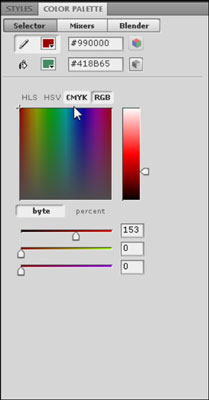
Miešadlá: Karta Miešadlá vám umožňuje priradiť viacero farieb pomocou farebného kolieska. Môžete tiež vytvoriť odtieň v spodnej časti okna, aby ste mohli vytvárať kombinácie farieb. Okrem toho môžete exportovať farby ako bitovú mapu alebo tabuľku pomocou tlačidiel Exportovať na ľavej strane karty Mixér, čo uľahčuje ich neskoršie použitie.
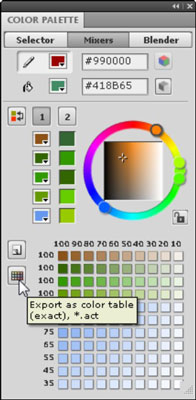
Blender: Karta Blender vám umožňuje vybrať dve farby a potom zobraziť a vybrať kombinácie týchto farieb.
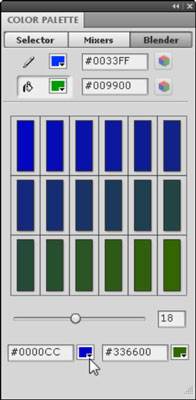
Ak chcete premiešať farby, zadajte dve hodnoty farieb do textových polí v spodnej časti karty Blender a potom pomocou posúvača zobrazte rôzne kombinácie dvoch vybratých farieb.
Naučte sa, ako prepojiť (prepojiť) textové rámčeky v InDesign Creative Suite 5, aby medzi nimi mohol plynúť text a optimalizovať tak svoje publikácie.
Obrázky, ktoré importujete do dokumentov InDesign, môžu byť prepojené alebo vložené. Pochopte, kedy použiť každú metódu pre optimalizované publikovanie.
Adobe Photoshop CS6 vám umožňuje upravovať akcie. Naučte sa, ako upraviť akcie, aby ste dosiahli požadované výsledky pri práci s obrázkami.
Predtým, ako sa naučíte orezávať obrázky v aplikácii Adobe Illustrator, musíte najprv umiestniť obrázky. Preskúmajte, ako vložiť a prepojiť súbory a umiestniť text do cesty.
Adobe Illustrator v rámci Adobe CS5 ponúka pokročilé metódy pre efektívne usporiadanie a umiestňovanie ilustrácií. Prispôsobenie pravítka a sprievodcov vám pomôže dosiahnuť presné výsledky.
Naučte sa, ako zmeniť nastavenie dokumentu v InDesign Creative Suite 5 vrátane veľkosti strán a počtu strán. Toto je praktický sprievodca pre efektívnu prácu s dokumentmi.
Naučte sa, ako vytvoriť orezové cesty v Adobe Photoshop CS6 pre dokonalé siluety, ktoré sú vhodné na prenášanie do iných aplikácií na zalamovanie textu. Orezové cesty sú základom pre efektívnu prácu s grafikou.
Naučte sa, ako nastaviť zásady správy farieb vo Photoshope CS6, aby ste optimálne spravovali farebné profily a dosiahli presné farby vo svojich projektoch.
Adobe Creative Suite 5 (Adobe CS5) Dreamweaver ponúka efektívne metódy na úpravu tabuliek, vrátane pridávania a odstraňovania riadkov a stĺpcov. Naučte sa optimalizovať svoje tabulky pre lepšie SEO.
Pri navrhovaní v aplikácii Adobe Illustrator CC často potrebujete presnú veľkosť tvarov. Zmeňte veľkosť tvarov rýchlo pomocou nástroja Transformácia a rôznych techník.






